説明: Echo Dot は何に使用されますか? (2025年)
Amazon が導入した多くのスマート スピーカーのおかげで、音楽愛好家は、特に自宅でより快適に楽曲をストリーミングできることにきっと喜んでいます。 実際、Amazon の数あるスマートスピーカーの中でも、Amazon Echo Dot も最も人気のあるスピーカーの XNUMX つです。 したがって、人々はEcho dotが何に使われるのか疑問に思うかもしれません。
実際、Amazon Echo Dot を使用すると享受できるメリットや特典がたくさんあります。 Echo dot が何に使用されるかについても興味がある場合は、この記事で詳しく説明されているため、この投稿の内容を読むだけで済みます。 実際、この記事の最初の部分に進むと、「Echo dot は何に使用されますか?」という質問に対する答えがすぐにわかります。 クエリ。 さぁ、始めよう!
記事の内容 パート 1. Amazon Echo Dot は何に使用されますか?パート 2. Amazon Echo Dot で Apple Music をストリーミングする方法?パート3。 概要
パート 1. Amazon Echo Dot は何に使用されますか?
気づいていない場合は、 Amazon Echo Dot 実際には、Amazon Echo スピーカーの予算に優しいオプションまたはバージョンです。 多くの人がこれを最も安価なモデルとみなしていますが、Alexa 対応のスマート スピーカーの購入を検討している場合、これが間違いなく素晴らしい選択肢であるという事実は否定できません。 これを使用することで享受できることや利点は確かにたくさんあります。
では、Echo dotは何に使われるのでしょうか? 導入部分で前述したように、このクエリについてはこのセクションですぐに説明します。 「Echo dotって何に使うの?」という疑問に答える主なものをリストアップしました。 このセクションの質問。 ここでチェックしてください。
Amazon Echo Dotはあなたのパーソナルアシスタントになります
Amazon Echo Dotを使用すると、さまざまな特典をお楽しみいただけます。 実際、これをあなたのパーソナルアシスタントとみなすこともできます。 Alexa に、聞きたい曲の再生、質問、最新ニュースの確認、気象状況の監視、アラームの設定、他のスマート ホーム ガジェットの制御などをリクエストできます。 マイクを切断したい場合は、マイク機能を無効にするオプションもあります。
音楽やオーディオブックの再生を声でコントロール
Amazon Echo Dot を使用すれば、Apple Music からお気に入りの曲をストリーミングできます。 Spotify、Amazon Music、その他の音楽ストリーミング プラットフォーム。 あなたもできます Audible からお気に入りの Audible 本を聴きます! メディア ファイルの再生を音声コマンドで制御できます。
自宅にある他の互換性のあるデバイスを制御する
自宅にある他のデバイスも制御できるというのは驚きです。 互換性のあるデバイスを使用すると、照明の点灯、ドアのロック、サーモスタットの調整などを行うことができます。
他者とつながる
自宅にある接続された Echo 互換デバイスを介して、アナウンスについて言及したり、誰かに電話したりすることもできます。
別のスピーカーを使用できるようにする
スピーカーを Bluetooth 経由で接続したり、オーディオ ケーブルを使用したりすることもできます。
Amazon Echo DotがAlexaに対応しました!
Amazon Echo Dot が Alexa をサポートしていることは間違いなく素晴らしいことです。 さらに良いのは、Alexa が継続的に更新されていることです。
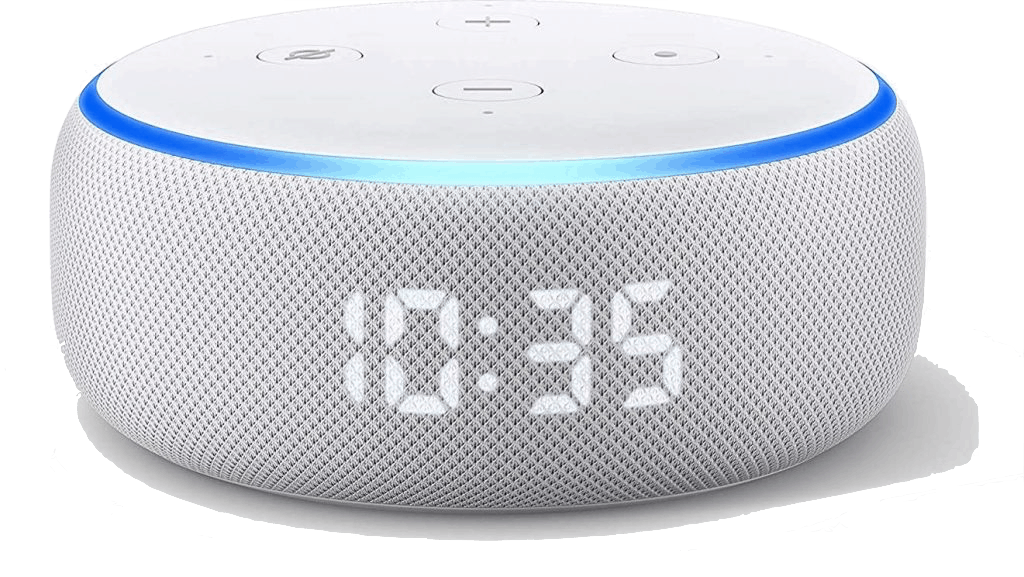
以上です! このセクションでは、「Echo dot は何に使用されますか?」ということだけを説明します。 質問が解決されました! しかし、もちろん、ここで終わりではありません。 「Echo dotは何に使われますか?」に対する答えを共有することは別として。 質問してください。もっと答えます! 後半に進むと、Amazon Echo Dot デバイスで Apple Music の曲を簡単にストリーミングできる方法もわかります。
パート 2. Amazon Echo Dot で Apple Music をストリーミングする方法?
「Echo dotは何に使うの?」を取得した後、 質問に答えましたので、Amazon Echo Dot デバイスで Apple Music ストリーミングをシームレスに行う方法について、さらに詳細を共有します。
方法その1。 Alexa 経由で Amazon Echo Dot で Apple Music トラックを聴く
既存の Apple Music アカウントを使用するには、Apple Music を Alexa アプリのデフォルトの音楽ストリーミング プラットフォームとして設定し、アカウントをリンクする必要があります。 実行する必要がある手順は次のとおりです。
ステップ1。 を起動します Amazon Alexaアプリ 使用されているデバイス上で。
ステップ2。 「その他」オプションをクリックします。
ステップ 3。 次に「設定」メニューをタップします。
ステップ4。 「音楽とポッドキャスト」オプションが表示されるまで下にスクロールします。 このメニューを押します。
ステップ5。 次に「新しいサービスをリンク」オプションをクリックします。
ステップ6。 「Apple Music」をクリックし、次に「使用を有効にする」メニューをクリックします。
ステップ7。 Apple ID の詳細を使用してログインするには、指示に従ってください。
ステップ#8。 最後に、「変更」ボタンを押して、Amazon Alexa アプリのデフォルトの音楽ストリーミング サービスとして「Apple Music」を選択するだけです。
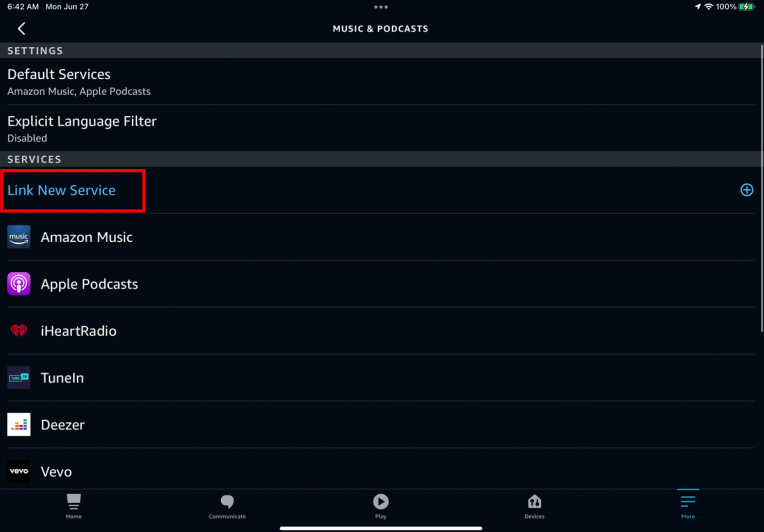
方法その2。 Bluetooth 経由で Amazon Echo Dot で Apple Music の曲を聴く
ここでは、Bluetooth 機能を利用して Amazon Echo Dot でお気に入りの Apple Music の曲をストリーミングする別の方法を紹介します。
使用するデバイスはペアリングモードであり、Amazon Echo Dot の範囲内にある必要があることに注意してください。 ここで、実行する必要がある手順を次に示します。
ステップ1。 Amazon Echo Dot の Bluetooth ペアリング モードを有効にしてアクティブにする必要があります。 Echo Dotを開いて「ペアリング」と言うだけです。 スピーカーがすでにペアリングモードになると、Alexa が通知します。 ペアリングモードの終了は「キャンセル」と言うだけで終了します。
ステップ2。 デバイスを Echo Dot に接続します。 Bluetooth 設定メニューは、モバイルまたはポータブル デバイスで開く必要があります。 Bluetooth 対応デバイスのリストから、Echo Dot を選択します。 接続が成功すると、Alexa から通知が届きます。
ステップ 3。 ポータブルデバイスとEcho Dotの間の接続を確立した後、Echo DotでApple Musicの曲を聴き始めることができるようになりました。 切断は「切断」と言うだけで簡単に行えます。
以上がBluetooth機能を利用してAmazon Echo DotでApple Musicのお気に入りを聴く方法の簡単な手順でした!
方法その3。 最良の方法: Apple Music の曲を Amazon Music にアップロードする
前に説明した最初の XNUMX つの方法は十分に効果的ですが、問題や制限に直面することなく Amazon Echo Dot で Apple Music の曲をストリーミングする最良の方法をまだ探しているかもしれません。 心配しないでください、最高のものはここで公開されます! 実際、Apple Music のお気に入りを Amazon Music アカウントにアップロードすると、永久にアクセスできるようになります。
しかし、Apple Music のトラックが DRM で保護されているのに、どうしてそんなことが可能なのでしょうか? まあ、それは簡単です! あなたがする必要があるのは、次のような専門的なツールを通じてApple Musicの曲をダウンロードすることだけです。 TunesFun Appleの音楽コンバータ。 これは、DRM 保護を解除し、さらには MP3 などの一般的な形式へのファイルの変換をサポートします。。 このアプリは処理速度が速く、曲の元の品質とメタデータ情報が確実に保持されます。
あなたも使うことができます TunesFun Apple Music Converter でオーディオブックを変換! インストールするときは、 TunesFun PC 上の Apple Music Converter は、Windows と Mac OS の両方で完全にサポートされているため、それほど考える必要はありません。 もちろん、アプリのナビゲーション機能は初心者でも確実に理解できるほどシンプルです。 使い方を簡単に見てみましょう TunesFun Apple Music の曲を処理する場合は Apple Music Converter。
ステップ1。 インストールしたら、 TunesFun Apple Music Converter を開き、Apple Music トラックの選択を開始します。

ステップ2。 出力パラメータの設定を行います。 使用する出力形式と出力フォルダーの場所を選択することを忘れないでください。

ステップ 3。 「変換」ボタンにチェックを入れると、Apple Music の曲の変換が開始され、曲の DRM 保護が解除されます。

DRM フリーで変換された Apple Music の曲を PC に保存したら、次に行う必要があるのは、その曲を Amazon Music アカウントにアップロードすることです。
- まず、Amazon Music アプリを PC にインストールします。
- アプリをインストールしたら起動します。 変換された Apple Music の曲は、「アクション」の下にある「アップロード」セクションにドラッグ アンド ドロップする必要があります。 変換した Apple Music の曲を Amazon Music にアップロードすると、音声コマンドを使用するだけで Echo Dot で簡単に再生できるようになります。
パート3。 概要
この時点で「Echo dotって何に使うの?」 もうクエリはあなたにとって質問ではありません。 この点については、この投稿の最初の部分でうまく対処できたことを願っています。 さらに、Amazon Echo Dot で Apple Music の曲をストリーミングする方法を考えている場合は、これを簡単に行うために適用できる方法がいくつかあることを忘れないでください。やはり最善の方法は、専門的なツールを使用することです。以下のような TunesFun Apple Music のトラックをダウンロードして保存できる Apple Music Converter!
コメントを書く